
Mudar rapidamente de utilizador no Mac
Se o Mac tiver diversos utilizadores, um administrador pode ativar a mudança rápida de utilizador, que lhe permite alternar rapidamente entre contas quando mais de um utilizador tiver sessão iniciada em simultâneo.
Mostrar a mudança rápida de utilizador na barra de menus
No Mac, selecione o menu Apple

 e, em seguida, clique em Opções.
e, em seguida, clique em Opções.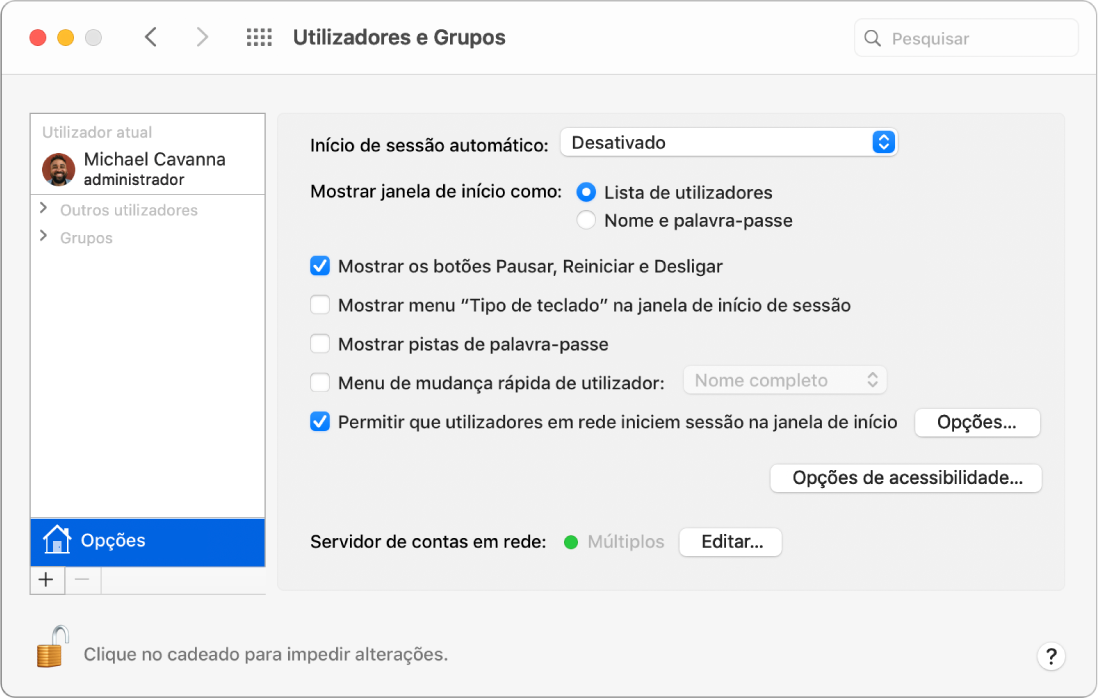
Se o cadeado na parte inferior esquerda estiver bloqueado
 , clique-lhe para desbloquear o painel de preferências.
, clique-lhe para desbloquear o painel de preferências.Selecione “Menu de mudança rápida de utilizador” e, em seguida, selecione o aspeto do menu na barra de menus.
Mostrar a mudança rápida de utilizador na central de controlo
No Mac, selecione o menu Apple

 .
.Clique em “Mudança rápida de utilizador” na barra lateral e, em seguida, selecione “Mostrar na central de controlo”.
Mudar de conta com a barra de menus
No Mac, clique no menu de mudança rápida de utilizador na barra de menus e, em seguida, selecione o seu nome de utilizador.
O menu de mudança rápida de utilizador fica situado no canto superior direito do ecrã e é parecido com um ícone de utilizador ou mostra o nome do atual utilizador, consoante a definição no painel de preferências Utilizadores e Grupos.
Introduza a palavra-passe e, em seguida, prima Enter.
Mudar de conta com o Touch ID
Quando dois ou mais utilizadores têm sessão iniciada em simultâneo, pode alternar rapidamente entre utilizadores com o Touch ID. Para configurar o Touch ID, consulte Use Touch ID.
Se tiver um Mac com Touch Bar: coloque o dedo no Touch ID até aparecer “Clique para mudar para [o seu nome]” e, em seguida, prima o Touch ID até que clique.
Se tiver um Mac ou Magic Keyboard apenas com Touch ID (sem Touch Bar): prima o Touch ID até que clique.
Mudar de conta com a central de controlo
No Mac, clique na central de controlo
 na barra de menus, clique em
na barra de menus, clique em  e, em seguida, selecione o seu nome de utilizador.
e, em seguida, selecione o seu nome de utilizador.Introduza a palavra-passe e, em seguida, prima Enter.